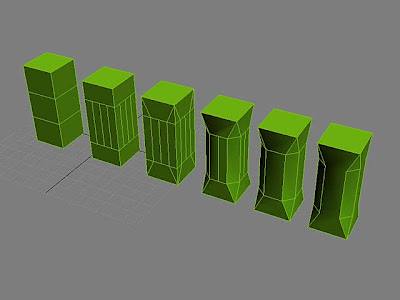skip to main |
skip to sidebar

目標
為之前設計的屋頂型紙盒貼上材質
學習新功能
方法
- 點按右側內容分類中的UnwrapUVW

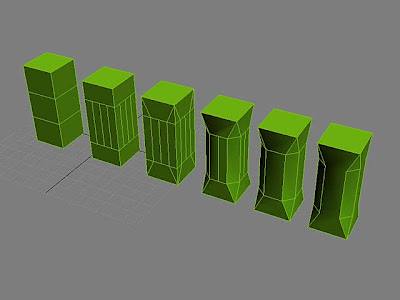

學習新功能- Ctrl + Shift
- Connect
- Hide Selection
- Hide Unselection
- Unhide All
製作步驟
一、做長方盒
- 從指令面板上選Box製作出一長方柱。
- 在Perspective觀視埠內,按住Ctrl + Shift鍵,拖曳出一方底直立柱。
- 在指令面板內將Height Segs設為3,餘為1。
二、加入Edit Poly堆疊
- 選取長方柱物件,點按指令面板上的Modify,從Modifier List內選Edit Poly。
三、調整垂直分段的間距
- 點選Vertex次物件。
- 在Front觀視埠內框選取中間環的節點。
- 利用縮放工具,選擇垂直軸向進行縮放,使原先為1:1:1高度間距變為約1:2:1。
四、中間環各面四縱分
- 點選Edge (邊線) 次物件。
- 選用主工具列上的Select and Move工具。
- 在Perspective觀視埠內,選取中間環任一面的上下兩邊線。
- 點按指令面板上的Connect鈕,在對話框內的數值欄內鍵入3。
- 重復上二步驟,將另三個中環面做縱向四分割。
五、從頂面與底面節點做切割
- 離開次物件。
- 選取直立柱物件。
- 啟動鎖定,鉤選EndPoint。
- 按滑鼠選Cut。
- 選長方柱上下兩面上的八個節點之一,從該節點往最近的縱切線的節點做出切割線。
- 重復上一步驟,做完16個切割線。
六、中間環之上下各四端點向水平節點熔接
- 進入Vertex (節點) 次物件。
- 選用Target Weld (熔接到標的節點) 按鈕。
- 從中間環之上下四端點之一向最近的水平節點熔接。
- 重復上一步驟,迄中間環的八個端點完成點熔接。
- 離開次物件。
- 離開鎖定法。
七、移除縱分線
- 進入Edge(邊線)次物件。
- 選取所有的縱分線,按滑鼠右鍵,選Remove (移除) 。
八、移除多餘的節點
- 進入Vertex(邊線)次物件。
- 選取步驟七中移除縱分線後所餘留的節點,按滑鼠右鍵,選Remove (移除) 。